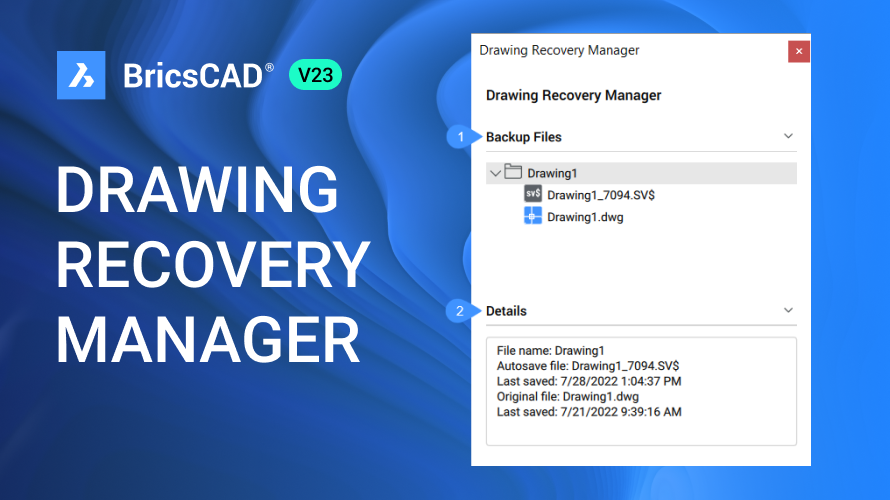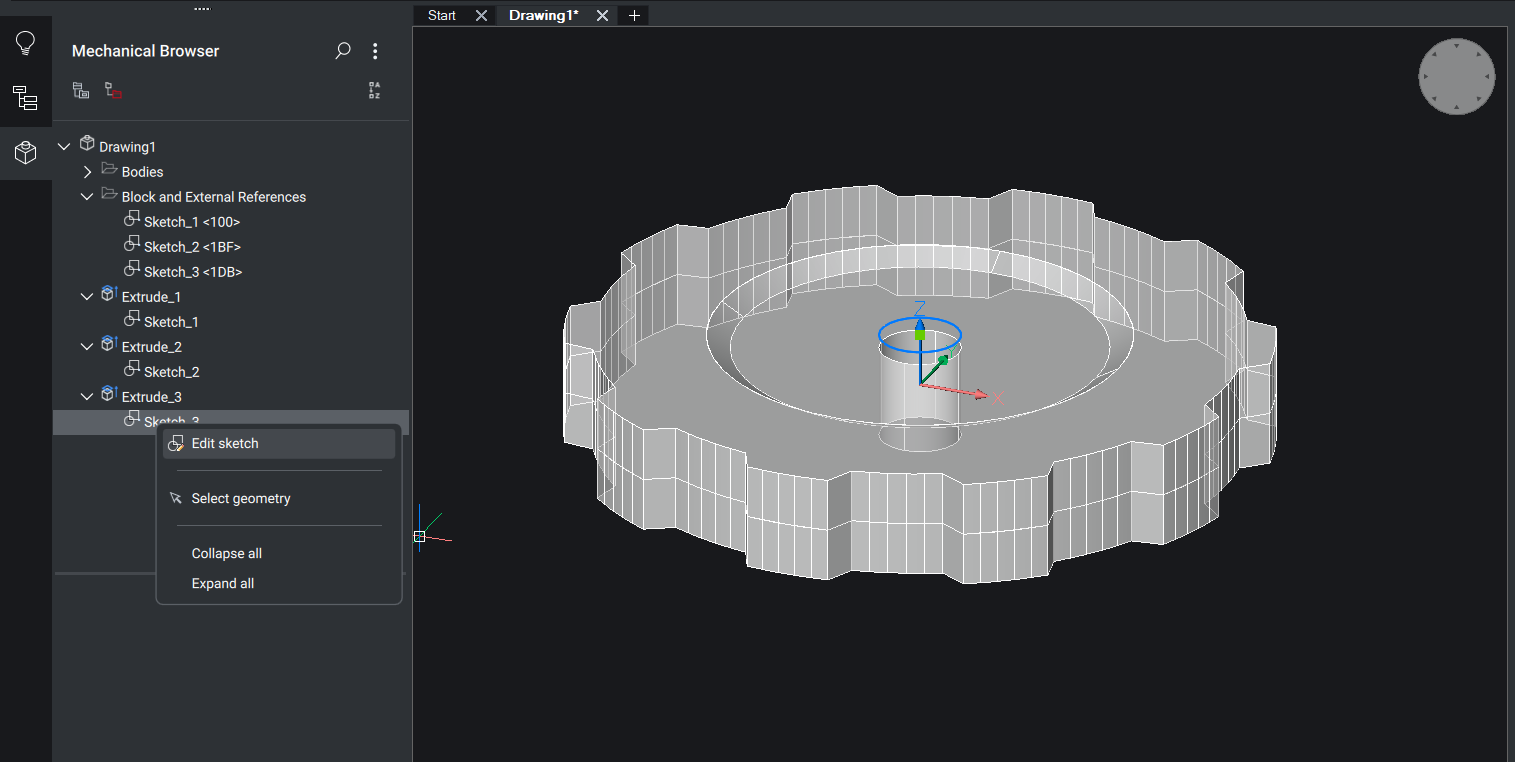Pojawiła się wersja V23.2 BricsCAD Pro for Civil, która jest pełna kilku ulepszeń, dzięki którym projektowanie w BricsCAD jest płynniejsze i bardziej wydajne. Przejrzyjmy ulepszone funkcje i dowiedzmy się, jak z nich korzystać!
Eksplorator Civil
BricsCAD Pro Civil Explorer został odnowiony i oferuje teraz bardziej intuicyjny, przyjazny dla użytkownika interfejs, który ułatwia tworzenie i zarządzanie obiektami civil. Teraz można utworzyć obiekt bezpośrednio z Eksploratora Civil i uzyskać dostęp do jego właściwości, aby wprowadzić wszelkie niezbędne zmiany. To usprawnione podejście pomoże ci wykonać zadania projektowe za pomocą mniejszej liczby kliknięć i mniejszej ilości kłopotów. 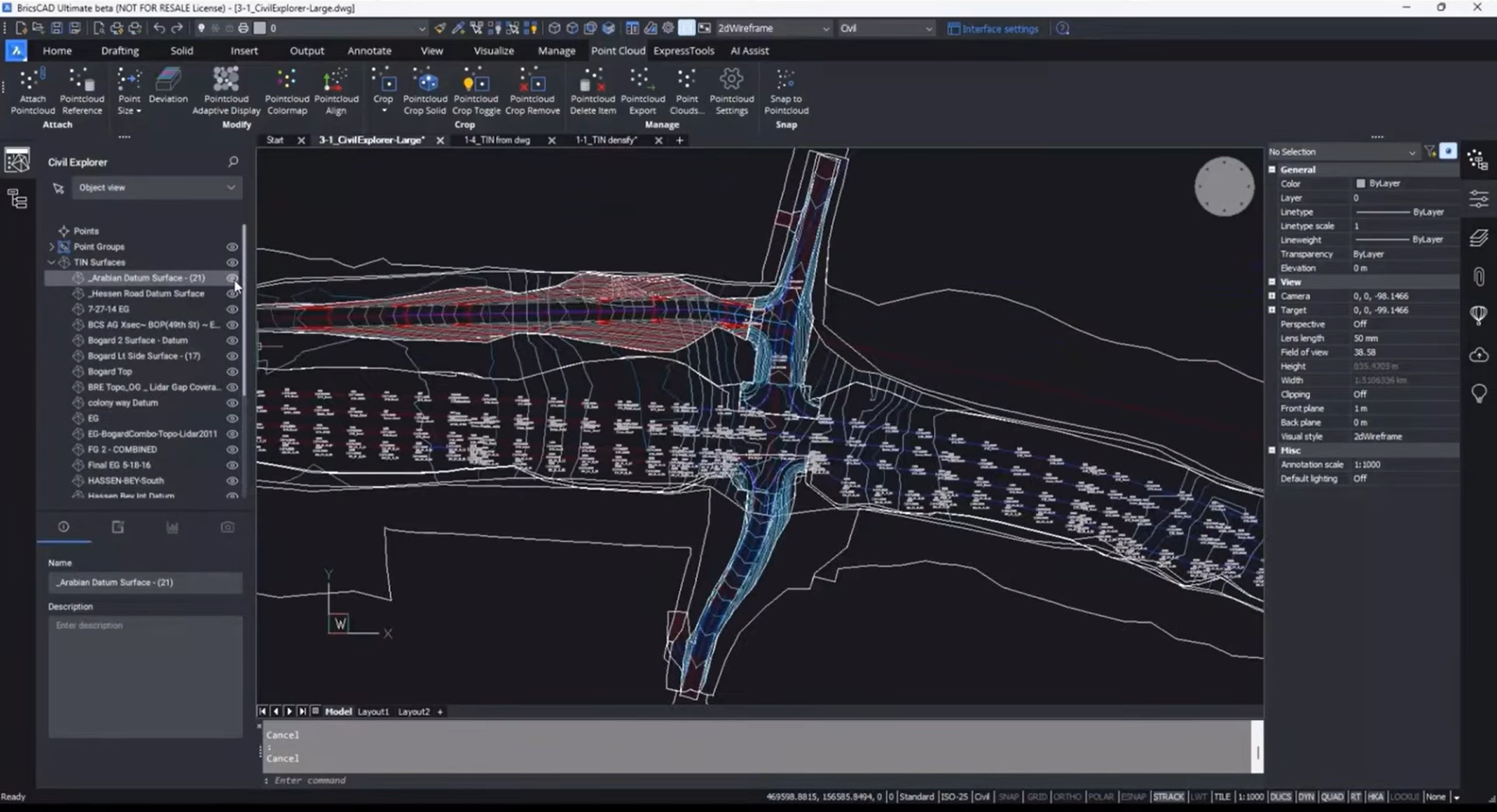
Ulepszony przepływ pracy - tworzenie powierzchni TIN z pliku DWG
W wersji V23.2 można teraz utworzyć powierzchnię TIN z pliku DWG przy użyciu znacznie prostszego przepływu pracy. Nowy przepływ pracy ma mniej kroków i jest bardziej intuicyjny, co ułatwia tworzenie powierzchni TIN z plików DWG. To ulepszenie pomoże ci szybko i dokładnie zbudować powierzchnie TIN, oszczędzając cenny czas.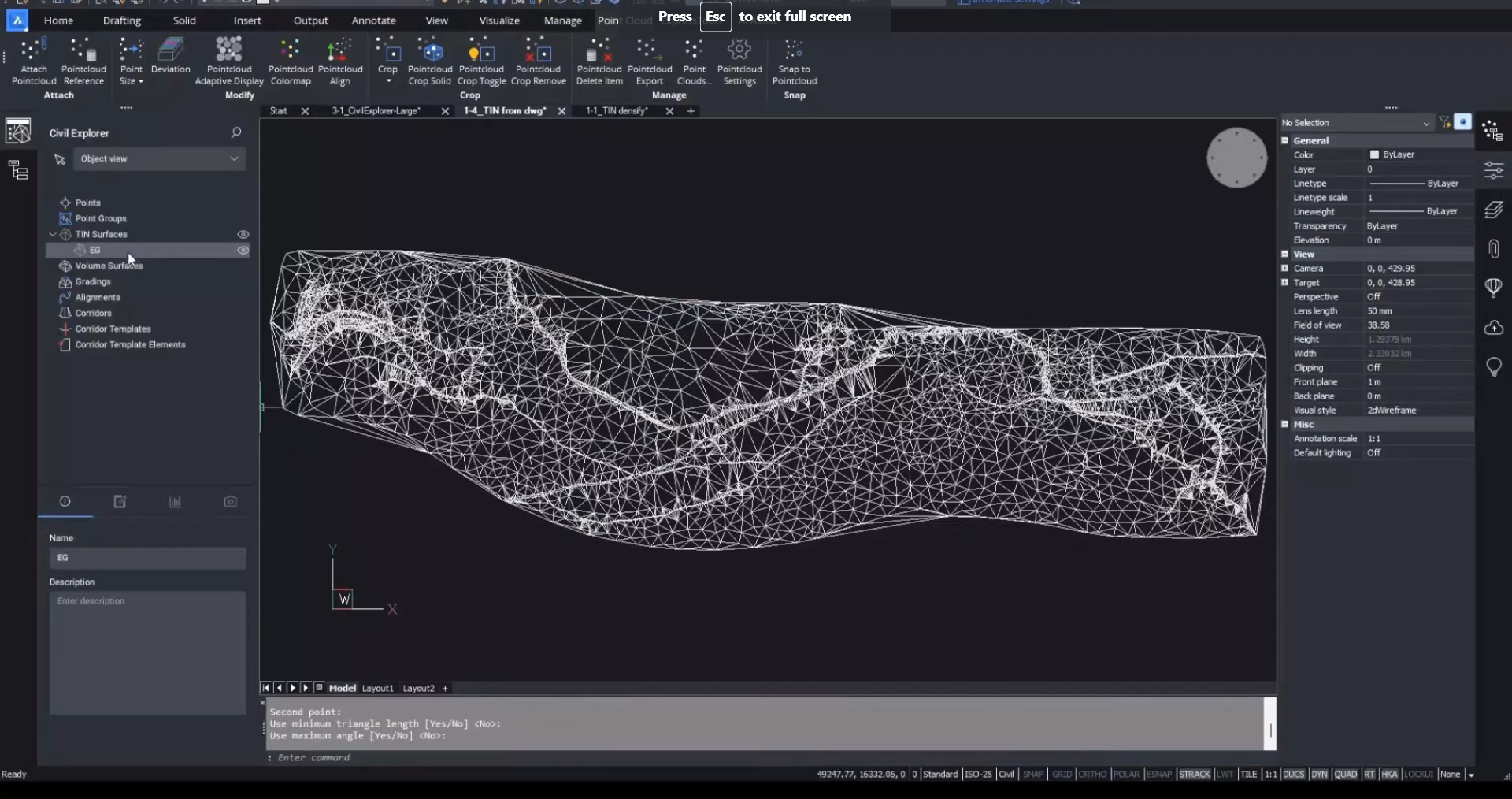
Jak utworzyć powierzchnię TIN:
- Otwórz Eksplorator Civil.
- Rozwiń listę Powierzchni TIN.
- Kliknięcie powierzchni prawym przyciskiem myszy umożliwia powiększenie lub zaznaczenie tej powierzchni. Kliknięcie przycisku widoczności powoduje włączenie lub wyłączenie powierzchni, indywidualnie lub grupowo. Ta nowa opcja widoczności ma również zastosowanie do innych funkcji, takich jak wyrównania lub profile.
- Kliknij prawym przyciskiem myszy Powierzchnie TIN i kliknij Utwórz. Aby utworzyć powierzchnię TIN z pliku DWG, wystarczy kliknąć prawym przyciskiem myszy na powierzchnię TIN i wybrać "create".
- Wybierz obiekty 3D, które chcesz dodać do powierzchni.
- Po wyświetleniu monitu wybierz traktowanie obiektów liniowych jako linie nieciągłości.
- Powierzchnia zostanie utworzona automatycznie.
Ulepszona edycja kroków i parametrów używanych do tworzenia powierzchni TIN
Edycja kroków i parametry używane do tworzenia powierzchni TIN zostały znacznie ulepszone w wersji V23.2. Dzięki temu ulepszeniu można teraz dokładniej określić właściwości powierzchni TIN, co pozwala na tworzenie bardziej precyzyjnych i szczegółowych powierzchni. Funkcja ta jest szczególnie przydatna dla tych, którzy muszą tworzyć złożone powierzchnie TIN z dużą dokładnością.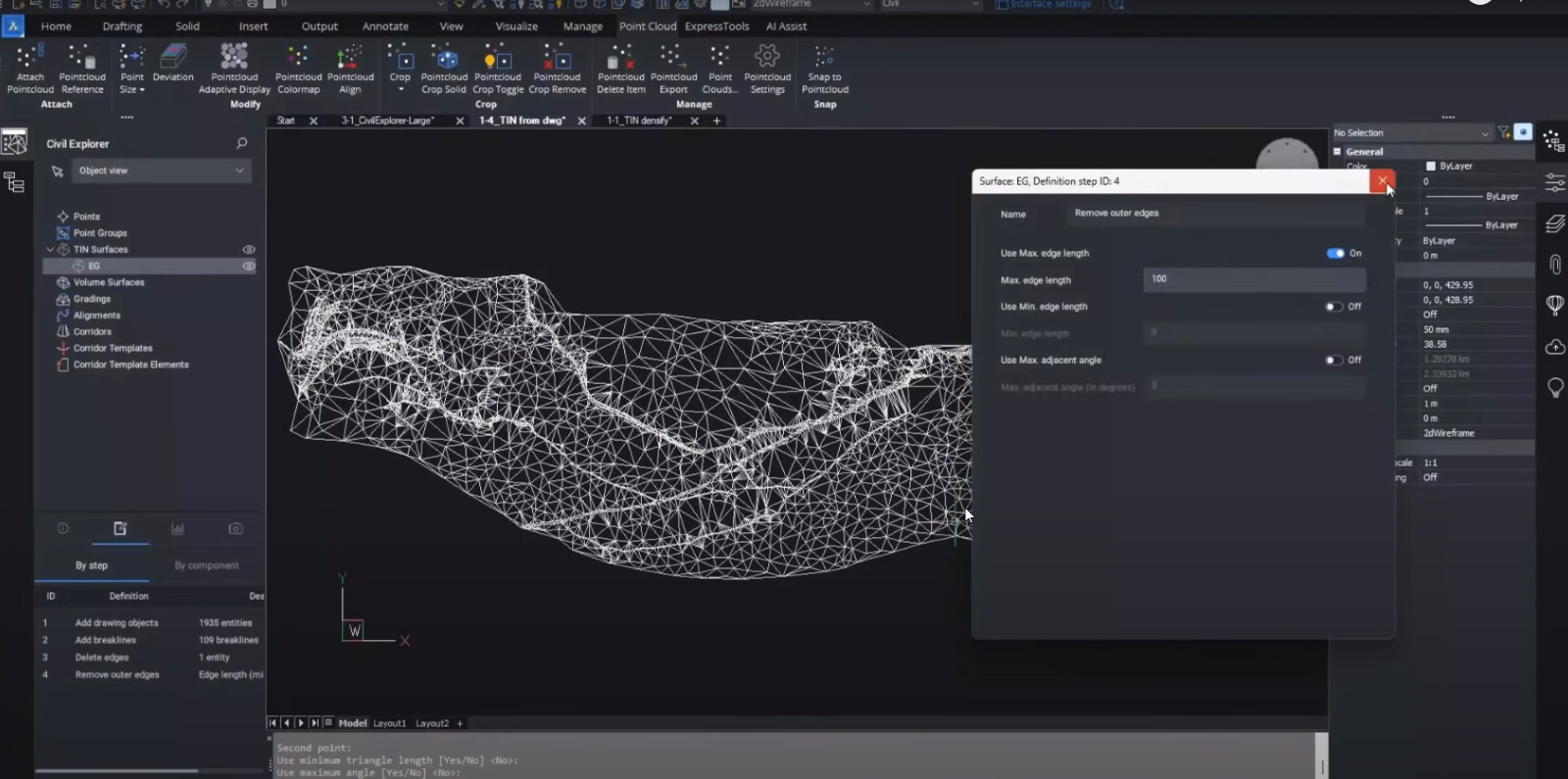
Jak wyczyścić granice powierzchni TIN:
- Rozwiń listę TIN Surfaces w Civil Explorer.
- Kliknij prawym przyciskiem myszy powierzchnię, którą chcesz wyczyścić.
- Wybierz jedną z dostępnych opcji, aby wyczyścić krawędzie.
- Dodaj granicę z polilinii 2D.
- Ręczne usuwanie poszczególnych wierszy.
- Usuń zewnętrzne krawędzie
- Jeśli chcesz usunąć zewnętrzne krawędzie, określ maksymalną długość trójkąta.
- Wpisz wartość lub po prostu wybierz coś graficznie z ekranu, a zobaczysz, że zaczyna czyścić krawędzie, ale nie działa jeszcze tak, jak chcieliśmy.
- Aby wprowadzić dalsze zmiany, przejdź do Definicji w Eksploratorze Civil. Pokazuje wszystkie operacje użyte do utworzenia powierzchni.
- Kliknij dwukrotnie polecenie Usuń krawędzie zewnętrzne. Spowoduje to wyświetlenie wartości wprowadzonej dla maksymalnej krawędzi.
- W razie potrzeby zmień wartość maksymalnej długości krawędzi.
Ulepszone opcje pracy z liniami nieciągłości
Linie nieciągłości są niezbędne w projektowaniu Civil, a w wersji V23.2 opcje pracy z liniami nieciągłości zostały znacznie ulepszone. Dzięki temu ulepszeniu można teraz określić typ linii nieciągłości, której chcesz użyć, metodę wstawiania i ich właściwości. Funkcja ta jest szczególnie przydatna dla osób pracujących ze złożonymi projektami Civil, które wymagają szczegółowych linii nieciągłości.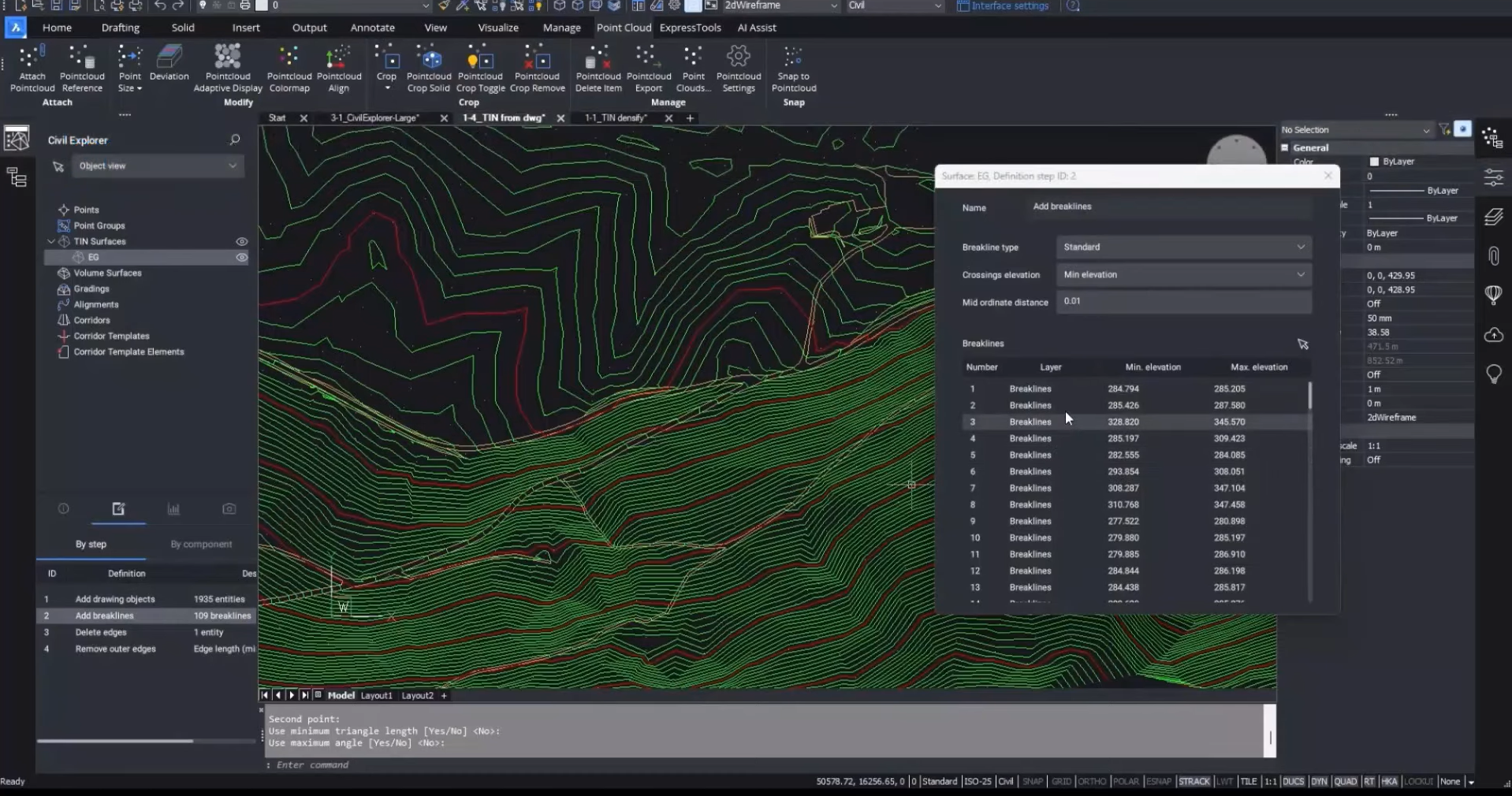
Jak wyświetlić powierzchnię TIN i jej linie nieciągłości:
- W panelu Style wizualne wyłącz trójkąty.
- Włącz kontury, aby wyświetlić powierzchnię.
- Aby wyświetlić linie nieciągłości, przejdź do Definicje w Eksploratorze Civil.
- Kliknij dwukrotnie polecenie "Dodaj linie nieciągłości", aby wyświetlić listę.
- Aby wybrać linię nieciągłości, kliknij ją prawym przyciskiem myszy i wybierz jedną z dostępnych opcji.
Ulepszone opcje DENSIFY - TIN z chmur punktów
Opcje DENSIFY dla powierzchni TIN z chmur punktów zostały znacznie ulepszone w wersji V23.2. Dzięki temu ulepszeniu można teraz zagęszczać powierzchnie TIN z chmur punktów z większą dokładnością i kontrolą. Funkcja ta jest szczególnie przydatna dla tych, którzy muszą pracować z dużymi zestawami danych chmur punktów, aby tworzyć dokładne i szczegółowe powierzchnie TIN.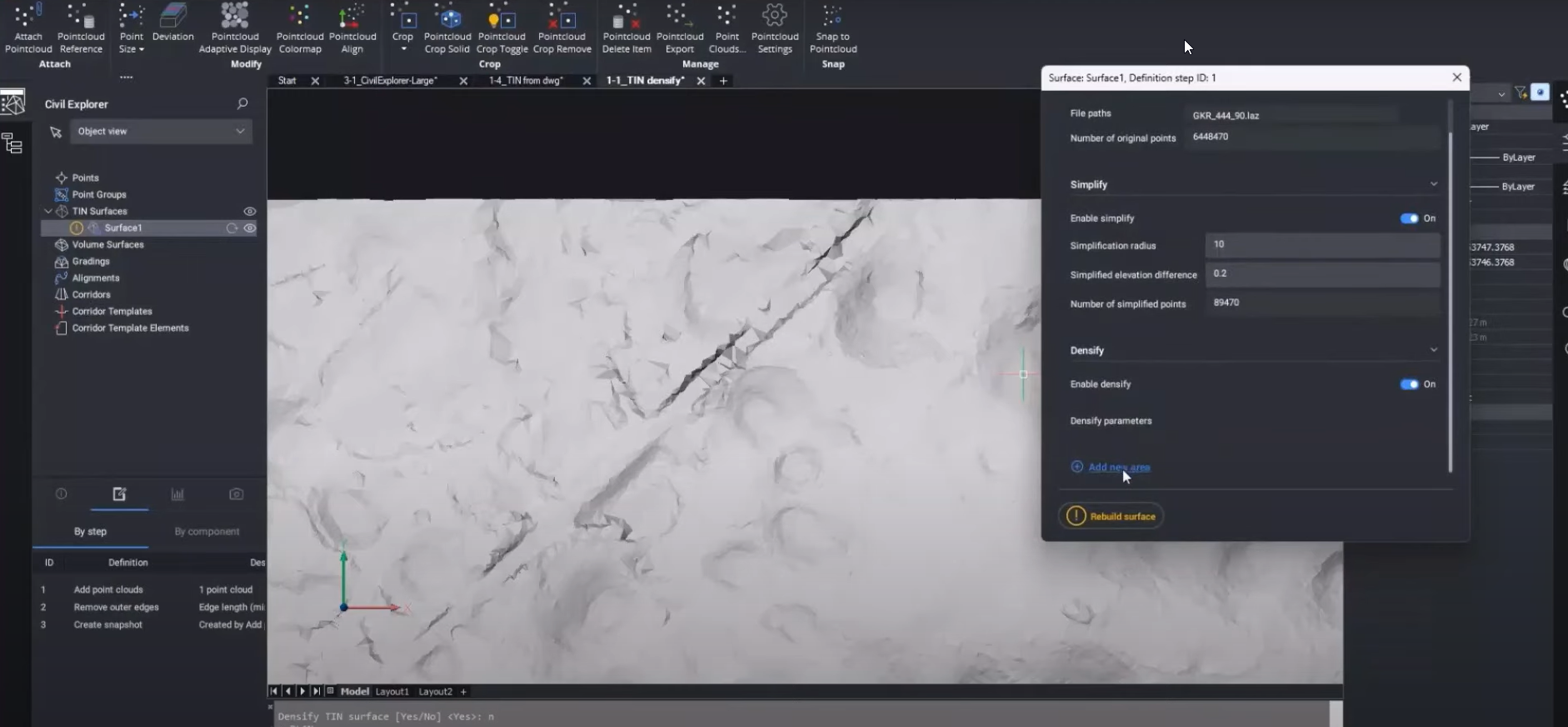
Jak zagęścić powierzchnie TIN z dużych danych chmury punktów
- Otwórz BricsCAD Pro i utwórz nowy rysunek.
- Zaimportuj dane chmury punktów, przechodząc do zakładki "Insert" i klikając "PointCloud".
- Wybierz plik chmury punktów, którego chcesz użyć i kliknij "Otwórz".
- BricsCAD wyświetli chmurę punktów w obszarze rysowania. Do nawigacji i powiększania chmury punktów można użyć narzędzi "Nawigacji".
- Po ustawieniu widoku w żądanej lokalizacji, przejdź do zakładki "Civil" i kliknij "Create TIN Surface".
- W oknie dialogowym "Create TIN Surface" wybierz "PointCloud" jako typ danych źródłowych.
- Wybierz zaimportowaną wcześniej chmurę punktów z menu rozwijanego.
- W opcjach "Densify" widoczny jest nowy parametr "Method". Wybierz "Delaunay Triangulation" jako metodę tworzenia powierzchni TIN.
- Następnie ustaw żądaną wartość parametru "Maximum Distance". Ten parametr kontroluje gęstość powierzchni TIN. Niższa wartość spowoduje zagęszczenie powierzchni TIN.
- Można również ustawić wartość parametru "Minimum Distance", który kontroluje minimalne odstępy między trójkątami na powierzchni TIN. Wyższa wartość spowoduje, że powierzchnia TIN będzie gładsza.
- Po ustawieniu pożądanych parametrów kliknij przycisk "OK", aby utworzyć powierzchnię TIN.
Obejrzyj wideo!
Sprawdź Bricsys YouTube, aby uzyskać pełne podsumowanie wideo i przewodnik po nowych i ulepszonych funkcjach w wersji V23.2. Oglądaj teraz\!
Czy wypróbowałeś nowe i ulepszone funkcje V23.2 i masz jakieś pomysły lub sugestie?
Fantastycznie! Uwielbiamy słuchać twoich opinii na temat BricsCAD® - wszystkie opinie są mile widziane, zarówno dobre, jak i złe. Najlepszym sposobem, aby dać nam znać, co myślisz o BricsCAD lub nowych ulepszonych funkcjach V23.2, jest wysłanie nam prośby o wsparcie, a nasz zespół wsparcia z przyjemnością pomoże.
Chcesz więcej porad i wskazówek dotyczących BricsCAD?
Jeśli jesteś ciekawy, co jeszcze możesz zrobić w BricsCAD, sprawdź nasz kanał YouTube , gdzie możesz dowiedzieć się więcej o funkcjach i poleceniach BricsCAD, lub zajrzyj na resztę bloga Bricsys.